将 BizTalk Server 与 SQL 适配器配合使用的插入、更新、删除或选择操作
用于SQL Server的 Microsoft BizTalk 适配器针对SQL Server数据库表和视图显示一组标准操作。 这些称为数据操作语言 (DML) 操作。 通过使用 DML 操作,可以对表和视图执行简单的插入、更新、选择和删除操作。 有关适配器如何支持这些操作的详细信息,请参阅 使用 SQL 适配器对表和视图执行插入、更新、删除和选择操作。 有关这些操作的 SOAP 消息结构的信息,请参阅 针对表和视图的插入、更新、删除和选择操作的消息架构。
注意
如果要对具有用户定义类型的列的表执行操作,请确保在开始开发应用程序之前,使用 SQL 适配器引用对具有 User-Defined 类型的表和视图的操作 。
如何对SQL Server数据库执行基本操作
将 SQL 适配器与 BizTalk Server 配合使用对 SQL Server 数据库执行操作涉及构建基块以使用 SQL 适配器开发 BizTalk 应用程序中所述的过程性任务。 若要对SQL Server中的表和视图执行插入、更新、删除或选择操作,这些任务包括:
创建 BizTalk 项目,并为要对SQL Server数据库表或视图调用的操作生成架构。
在 BizTalk 项目中创建消息,以便从 SQL Server 数据库发送和接收消息。
创建业务流程以调用SQL Server数据库表或视图上的操作。
生成并部署 BizTalk 项目。
通过创建物理发送和接收端口配置 BizTalk 应用程序。
启动 BizTalk 应用程序。
本主题提供有关执行这些任务的说明。
基于本主题的示例
BizTalk 适配器包提供了基于本主题的示例 SelectTable。 有关详细信息,请参阅 SQL 适配器的示例。
生成架构
本主题演示如何通过从 SQL Server 数据库的 EMPLOYEE 表中选择记录来执行基本的 DML 操作。 运行示例随附的脚本以创建 EMPLOYEE 表。 有关示例的详细信息,请参阅 架构示例。
为了演示如何选择记录,为 EMPLOYEE 表的 Select 操作生成了架构。 必须创建 BizTalk 项目并使用“使用适配器服务加载项”生成架构。 有关如何生成架构的详细信息,请参阅使用 SQL 适配器在 Visual Studio 中检索SQL Server操作的元数据。
重要
如果要为具有用户定义类型列的表 (UDT) 的操作生成元数据,请确保 UDT 的相应程序集在 Visual Studio 可执行文件 devenv.exe 所在的同一位置可用。 可执行文件通常在 上 <installation drive>:\Program Files\Microsoft Visual Studio <version>\Common7\IDE提供。 在此示例中,EMPLOYEE 表具有 UDT (Point) 列。 请确保将相应的程序集复制到 Visual Studio 可执行文件所在的同一位置。
有关如何创建 UDT 的信息,请参阅 创建 User-Defined 类型。 有关如何在 SQL Server 中注册 UDT 的信息,请参阅在 SQL Server 中注册 User-Defined 类型。
定义消息和消息类型
你之前生成的架构描述了业务流程中的消息所需的“类型”。 消息通常是一个变量,其类型由相应的架构定义。 现在必须为业务流程创建消息,并将其链接到在上一步中生成的架构。
将业务流程添加到 BizTalk 项目。 从 解决方案资源管理器,右键单击 BizTalk 项目名称,指向“添加”,然后单击“新建项”。 键入 BizTalk 业务流程的名称,并单击“ 添加”。
打开 BizTalk 项目的“业务流程视图”窗口(如果尚未打开该窗口)。 为此,请单击“ 视图”,指向 “其他窗口”,然后单击“ 业务流程视图”。
在“业务流程视图”中,右键单击“ 消息”,然后单击“ 新建消息”。
右键单击新创建的消息,然后选择“ 属性窗口”。
在Message_1的“属性”窗格中,执行以下操作:
使用此选项 要执行此操作 标识符 键入 Request消息类型 从下拉列表中展开“ 架构”,然后选择“ SelectTable.TableOperation_dbo_Employee.Select”,其中 SelectTable 是 BizTalk 项目的名称。 TableOperation_dbo_Employee是为 EMPLOYEE 表上的 Select 操作生成的架构。 重复步骤 2 以创建新消息。 在新邮件的“ 属性 ”窗格中,执行以下操作:
使用此选项 要执行此操作 标识符 键入 Response消息类型 在下拉列表中,展开“ 架构”,然后选择“ SelectTable.TableOperation_dbo_Employee.SelectResponse”。
设置业务流程
必须创建 BizTalk 业务流程才能使用 BizTalk Server 在 SQL Server 上执行操作。 在此业务流程中,会在定义的接收位置放置请求消息。 SQL 适配器使用此消息并将其传递给SQL Server。 来自SQL Server的响应将保存到另一个位置。 必须包含“发送和接收”形状,才能分别将消息发送到SQL Server和接收响应。 Select 操作的示例业务流程如下所示:
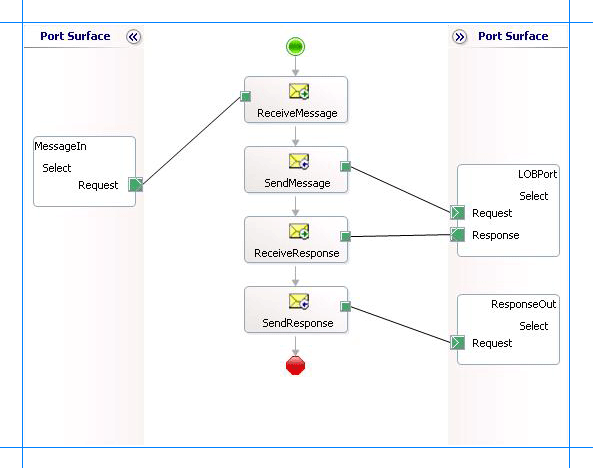 SQL Server
SQL Server
添加消息形状
请确保为每个邮件形状指定以下属性。 “形状”列中列出的名称是刚才提到的业务流程中显示的消息形状的名称。
| 形状 | 形状类型 | 属性 |
|---|---|---|
| ReceiveMessage | 接收 | - 将 Name 设置为 ReceiveMessage - 将 “激活” 设置为 “True” |
| SendMessage | 发送 | - 将 “名称” 设置为 SendMessage |
| ReceiveResponse | 接收 | - 将 Name 设置为 ReceiveResponse - 将 “激活” 设置为 “False” |
| SendResponse | 发送 | - 将 “名称” 设置为 SendResponse |
添加端口
请确保为每个逻辑端口指定以下属性。 “端口”列中列出的名称是业务流程中显示的端口名称。
| 端口 | 属性 |
|---|---|
| MessageIn | - 将 标识符 设置为 MessageIn - 将 Type 设置为 MessageInType - 将 通信模式 设置为 单向 - 将 通信方向 设置为 接收 |
| LOBPort | - 将 标识符 设置为 LOBPort - 将 Type 设置为 LOBPortType - 将 通信模式 设置为 请求-响应 - 将 “通信方向 ”设置为 “发送-接收” |
| ResponseOut | - 将 标识符 设置为 ResponseOut - 将 Type 设置为 ResponseOutType - 将 通信模式 设置为 单向 - 将“通信方向”设置为“发送” |
指定操作形状的消息,并将其连接到端口
下表指定应设置的属性及其值,以便为操作形状指定消息并将消息链接到端口。 Shape 列中列出的名称是前面提到的业务流程中显示的消息形状的名称。
| 形状 | 属性 |
|---|---|
| ReceiveMessage | - 将 消息 设置为 请求 - 将 操作 设置为 MessageIn.Select.Request |
| SendMessage | - 将 消息 设置为 请求 - 将 操作 设置为 LOBPort.Select.Request |
| ReceiveResponse | - 将 消息 设置为 响应 - 将 操作 设置为 LOBPort.Select.Response |
| SendResponse | - 将 消息 设置为 响应 - 将 操作 设置为 ResponseOut.Select.Request |
指定这些属性后,消息形状和端口将连接,并且业务流程已完成。
现在,必须生成 BizTalk 解决方案并将其部署到 BizTalk Server。 有关详细信息,请参阅 生成和运行业务流程。
配置 BizTalk 应用程序
部署 BizTalk 项目后,前面创建的业务流程将列在BizTalk Server管理控制台的“业务流程”窗格下。 必须使用 BizTalk Server 管理控制台来配置应用程序。 有关演练,请参阅 演练:部署基本 BizTalk 应用程序。
配置应用程序涉及:
为应用程序选择主机。
将业务流程中创建的端口映射到 BizTalk Server 管理控制台中的物理端口。 对于此业务流程,必须:
定义硬盘上的位置和相应的文件端口,你将在其中删除请求消息。 BizTalk 业务流程将使用请求消息并将其发送到SQL Server数据库。
在硬盘上定义一个位置和相应的文件端口,BizTalk 业务流程将在其中删除包含来自 SQL Server 数据库的响应的响应消息。
定义物理 WCF-Custom 或 WCF-SQL 发送端口以将消息发送到SQL Server数据库。 还必须在发送端口中指定操作。 有关如何创建端口的信息,请参阅 手动配置到 SQL 适配器的物理端口绑定。
注意
使用使用适配器服务 BizTalk 项目加载项生成架构还会创建一个绑定文件,其中包含有关端口的信息以及要为这些端口设置的操作。 可以从 BizTalk Server 管理控制台导入此绑定文件,为出站呼叫创建发送端口 () ,或接收入站呼叫) 的端口 (。 有关详细信息,请参阅 使用端口绑定文件配置物理端口绑定以使用 SQL 适配器。
启动应用程序
必须启动 BizTalk 应用程序才能从SQL Server数据库表中选择记录。 有关启动 BizTalk 应用程序的步骤,请参阅 如何启动业务流程。
在此阶段,请确保:
用于接收业务流程请求消息的 FILE 接收端口正在运行。
用于从业务流程接收响应消息的 FILE 发送端口正在运行。
用于将消息发送到SQL Server数据库的 WCF-Custom 或 WCF-SQL 发送端口正在运行。
操作的 BizTalk 业务流程正在运行。
重要
如果要对具有用户定义类型列的表执行操作 (UDT) ,请确保 UDT 的相应程序集与 BizTalk Server 可执行文件位于同一位置,btsntsvc.exe。 可执行文件通常在 中 <installation drive>:\Program Files\Microsoft BizTalk Server <version>可用。 在此示例中,EMPLOYEE 表具有 UDT (Point) 列。 请确保将相应的程序集复制到与 BizTalk Server 可执行文件相同的位置。
有关如何创建 UDT 的信息,请参阅 创建 User-Defined 类型。 有关如何在 SQL Server 中注册 UDT 的信息,请参阅在 SQL Server 中注册 User-Defined 类型。
执行操作
运行应用程序后,必须将请求消息删除到 FILE 接收位置。 请求消息的架构必须符合前面生成的 Select 操作的架构。 例如,从 EMPLOYEE 表中选择所有记录的请求消息为:
<Select xmlns="http://schemas.microsoft.com/Sql/2008/05/TableOp/dbo/Employee">
<Columns>*</Columns>
<Query>where Employee_ID=10001</Query>
</Select>
此请求消息将从 Employee 表中检索满足 元素中指定的条件的 <Query> 记录。 如果要从表中检索特定列,则必须在 Columns> 元素中<指定它们(用逗号分隔),顺序与它们在表定义中显示的顺序相同。 如果不想指定检索数据的条件,请将 <Query> 元素留空。 有关使用 SQL 适配器对SQL Server数据库表和视图执行基本 DML 操作的请求消息架构的详细信息,请参阅针对表和视图的插入、更新、删除和选择操作的消息架构。
业务流程使用消息并将其发送到SQL Server数据库。 来自 SQL Server 数据库的响应保存在定义为业务流程一部分的其他 FILE 位置。 例如,SQL Server 数据库中对上述请求消息的响应为:
<?xml version="1.0" encoding="utf-8" ?>
<SelectResponse xmlns="mssql://Microsoft.LobServices.Sql/2008/01/TVOp/dbo/Employee">
<SelectResult>
<Employee xmlns="mssql://Microsoft.LobServices.Sql/2008/01/Types/Tables/dbo">
<Employee_ID>10001</Employee_ID>
<Name>John</Name>
<DOJ>1983-12-31T00:00:00Z</DOJ>
<Designation>Manager</Designation>
<Job_Description>Management</Job_Description>
<Photo>EjRVYzRFVQ==</Photo>
<Rating>1,2</Rating>
<Salary>100000.00</Salary>
<Last_Modified>AAAAAAAAD6I=</Last_Modified>
</Employee>
</SelectResult>
</SelectResponse>
最佳实践
部署并配置 BizTalk 项目后,可以将配置设置导出到名为绑定文件的 XML 文件。 生成绑定文件后,可以从文件导入配置设置,这样就无需为同一业务流程创建发送端口和接收端口等项。 有关绑定文件的详细信息,请参阅 重用 SQL 适配器绑定。
如果要插入、更新或删除大量数据,请确保为 WCF 适配器和 MSDTC 事务设置正确的超时值。 有关详细信息,请参阅排查 SQL 适配器的操作问题中的“适配器无法使用BizTalk Server在单个操作中插入、更新或删除大量数据”问题。